如何配对 Apple Watch
已发表: 2022-08-19
配对 Apple Watch 应该是一件相对简单的事情,但事情并不总是按计划进行。 以下是配对方法,以及如果事情没有按预期工作时该怎么办。
确保您的手表和 iPhone 兼容
自动配对 Apple Watch
没有提示? 手动配对您的手表(或擦除它)
将 iPhone 与多个 Apple Watch 配对
Apple Watch 无法配对? 你可以尝试的事情
Apple Watch 在配对过程中冻结?
使用 Apple Watch 做更多事情
确保您的手表和 iPhone 兼容
watchOS 8 是撰写本文时 Apple Watch 软件的最新版本。 要使用运行 watchOS 8 的 Apple Watch,您需要安装 iOS 15 或更高版本的 iPhone 6s 或更新版本。
您可以在 Apple Watch Series 3 或更新机型以及 Apple Watch SE 上安装 watchOS 8。 与 Apple 一起购买的所有新 Apple Watch 型号都将安装最新版本的 watchOS,这意味着您不应该购买 Apple Watch,除非您满足 iPhone 的最低要求。
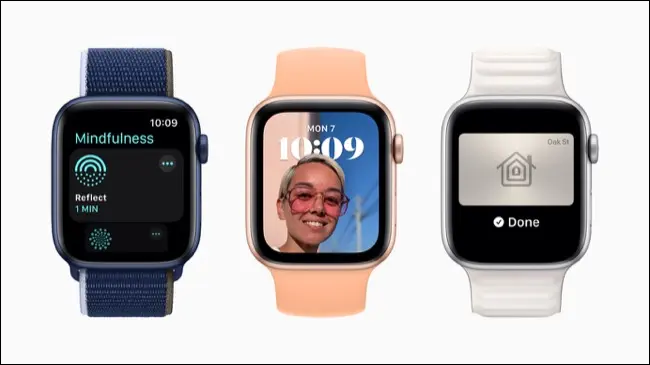
Watch 的早期型号与最新版本的 watchOS 不兼容,但这并不意味着它们仍然没有实用性。 Apple Watch Series 2 等型号应与运行 iOS 11 及更高版本的 iPhone 5 或更高版本保持兼容。 您仍然可以执行诸如记录锻炼和接收通知之类的操作,但您会错过最新的软件更新和功能。
watchOS 9 即将推出,应该会在 2022 年秋季发布,用于 Apple Watch Series 4 及更高版本。 它需要在 iPhone X、iPhone 8 或更高版本上运行 iOS 16。
自动配对 Apple Watch
假设一切按计划进行,配对 Apple Watch 很简单。 您只需按住侧边按钮打开可穿戴设备,然后将其靠近您的 iPhone。
手表配对屏幕应该会出现在您的 iPhone 上。 选择“为我自己设置”或“为家庭成员设置”,然后使用 iPhone 的相机扫描 Watch 显示屏。
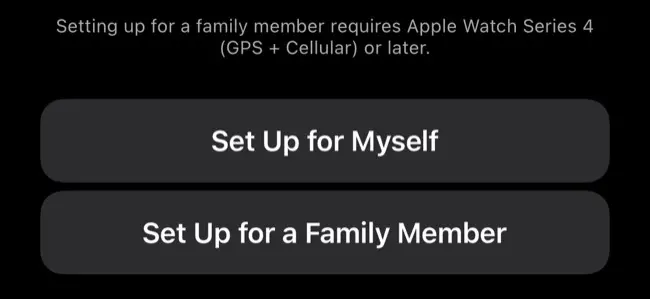
系统会询问您是将 Watch 设置为新的 Apple Watch 还是从备份中恢复。 如果您要更换旧型号,请选择备份选项,该选项将恢复以前的设置、表盘配置和其他首选项。 您可能需要输入您的 Apple ID 和密码,如果出现提示,您应该这样做。
在设置过程结束时,您将能够打开“查找我的”和 Wi-Fi 通话等功能、创建密码并决定在手表上安装哪些应用程序。 如果您有带蜂窝网络的 Apple Watch,您可以将其激活或选择稍后再激活(您需要兼容的移动套餐才能使用)。
现在等待您的 iPhone 和 Watch 同步。 完成后,您可以使用 iPhone 上的 Watch 应用程序进一步自定义它。
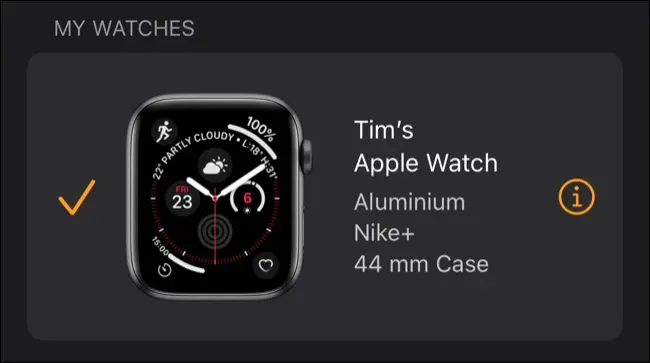
此设置过程适用于全新的 Apple Watch 型号以及任何已取消配对和擦除、准备与另一部 iPhone 一起使用的 Watch 型号。 如果您在打开 Watch 时看到表盘,则该 Watch 已经与另一部 iPhone 配对,需要先抹掉才能使用。
没有提示? 手动配对您的手表(或擦除它)
有时,第一次打开手表时不会出现将手表与 iPhone 配对的提示。 幸运的是,您可以手动配对您的手表,但如果您还没有免费的 iPhone 手表应用程序,您首先需要下载它。
确保您要配对的 Apple Watch 已开机,然后启动 Watch 应用并点击左上角的“所有手表”。 点击“添加手表”并按照设置过程进行操作。
如果您不能或不想使用相机进行配对,您可以使用“手动配对”选项从附近的设备列表中选择您的 Apple Watch。

如果您无法配对您的手表(或者您在打开手表时看到表盘),那么手表可能已经配对。 您可以检查 iPhone 的“所有手表”部分,以确保它尚未与您的设备配对。
要再次配对手表,您需要将其抹掉。 如果手表上启用了“查找”,您需要让原始所有者删除手表。 他们可以通过 iCloud.com 上的 Find My 或使用 iPhone 上的 Find My 应用程序远程执行此操作。 然后,他们将能够使用“从帐户中删除”选项删除手表。
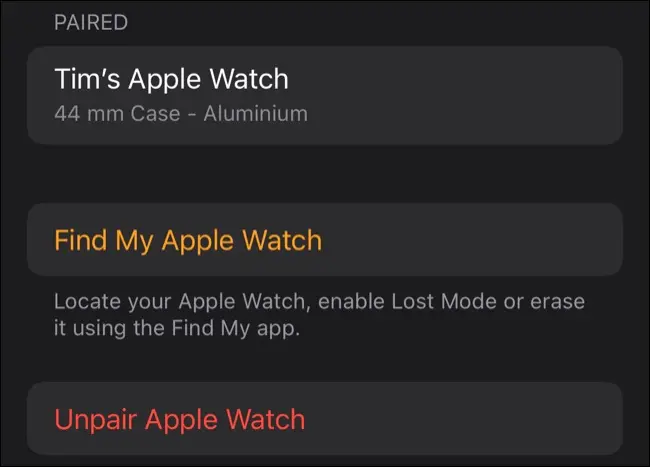
也可以使用与其配对的 iPhone 上的 Watch 应用程序移除 Watch。 在“所有手表”下,点击有问题的手表,然后点击“i”图标,然后选择“取消配对 Apple Watch”选项。
将 iPhone 与多个 Apple Watch 配对
您可以使用上面详述的相同步骤将 iPhone 与多个 Apple Watch 搭配使用。 如果您没有看到配对对话框启动手表应用程序,请点击“所有手表”并选择“配对新手表”选项。
如果您有多个不同饰面的手表,如果您借用备用手表并且不想擦除旧手表,或者如果您正在尝试新型号(Apple Store 为您提供 14如果您带好所有包装,您可以在几天内退回未损坏的手表)。
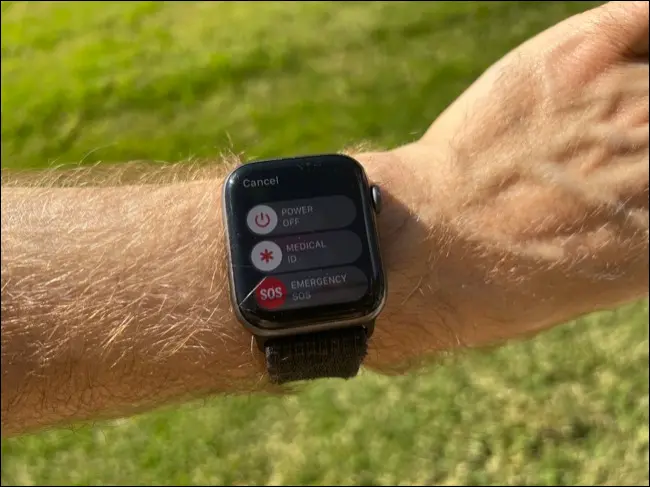
虽然可以在单个 iPhone 上使用多个 Watch 型号,但您不能在单个 Watch 上使用多个 iPhone。 要将手表与另一部 iPhone(甚至是与您的 Apple ID 配对的 iPhone)一起使用,您需要取消配对并重新配对。 将 Apple Watch 视为 iPhone 的扩展,而不是独立设备。
Apple Watch 无法配对? 你可以尝试的事情
如果您的 iPhone 无法与您的 Apple Watch 通话,您可以尝试一长串事情,但其中大多数都假设这两个设备已经配对。 如果您无法让 Apple Watch 与处于未配对状态的 iPhone 通信,首先要做的是确保它尚未配对。
如果您在打开它时看到除欢迎或配对屏幕之外的任何内容,则它已配对。 如果您看到表盘或输入密码的邀请,则您已配对了手表。 将其归还给之前的所有者,让他们使用 Watch 应用取消配对或远程擦除,然后通过 iCloud.com 或“查找我的应用”将其从他们的帐户中删除。
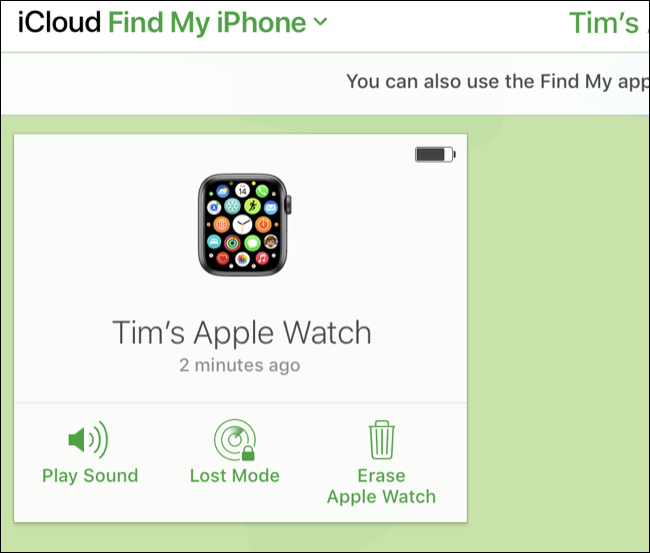
如果您确定 Watch 处于“如新”状态,接下来要做的是确保您的 iPhone 上启用了 Wi-Fi 和蓝牙。 您可以在设置 > 蓝牙或设置 > Wi-Fi 下执行此操作,或者从屏幕右上角向下滑动以显示控制中心。 您还应该确保飞行模式也被禁用。
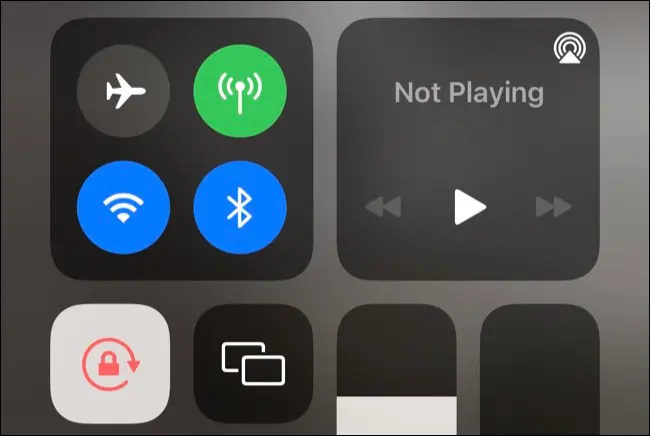
您还可以尝试在“设置”>“通用”>“软件更新”下将 iPhone 更新到最新版本的 iOS。 watchOS 8 设备需要 iOS 15 或 watchOS 9 需要 iOS 16。
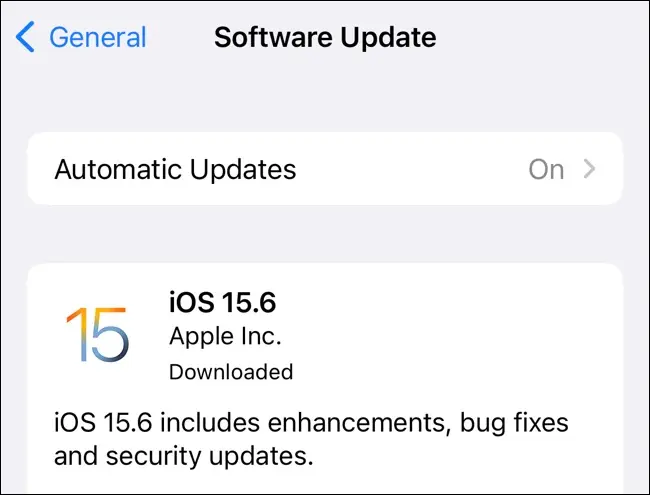
如果一切都已启用并且是最新的,那么重启你的 iPhone 也值得一试。 如果做不到这一点,您可以随时将 iPhone 和 Apple Watch 带到 Apple Store 以获得一些指导。 除非设备需要硬件维修,否则 Apple 不应该向您收费,并且应该能够引导您朝着正确的方向进行维修。
Apple Watch 在配对过程中冻结?
如果 Apple Watch 在设置过程中冻结,您可以通过按住 Digital Crown 按钮,然后在它出现时点击“重置”来重置 Apple Watch。 Apple Watch 重新启动后,再次开始配对过程。
使用 Apple Watch 做更多事情
您的 Apple Watch 可以做各种事情,例如充当计步器、跟踪您的锻炼、在跌倒时拨打紧急服务电话以及监测您的心脏健康。
查看我们的顶级 Apple Watch 提示和技巧,以充分利用您的可穿戴设备。
相关:您需要知道的 20 个 Apple Watch 提示和技巧
